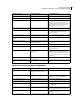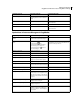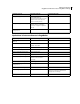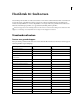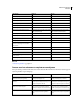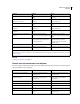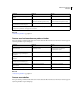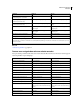Operation Manual
732
INDESIGN CS4 GEBRUIKEN
Sneltoetsen
Zie ook
“Sneltoetssets gebruiken” op pagina 24
Toetsen voor navigatie door tekst en selectie van tekst
Dit is geen volledig overzicht van alle sneltoetsen. In deze tabel staan alleen de sneltoetsen die niet worden weergegeven
bij menuopdrachten of gereedschapstips.
Alle handmatige spatiëring verwijderen en
reeksspatiëring weer op 0 instellen
Alt+Ctrl+Q Option+Command+Q
Verschuiving basislijn** vergroten of
verkleinen (horizontale tekst)
Shift+Alt+Pijl-omhoog/Pijl-omlaag Shift+Option+Pijl-omhoog/Pijl-omlaag
Verschuiving basislijn vijf keer vergroten of
verkleinen (horizontale tekst)
Shift+Alt+Ctrl+Pijl-omhoog/Pijl-omlaag Shift+Option+Command+Pijl-omhoog/Pijl-
omlaag
Artikel automatisch laten doorlopen Houd Shift ingedrukt en klik op geladen-
tekstpictogram
Houd Shift ingedrukt en klik op geladen-
tekstpictogram
Artikel halfautomatisch laten doorlopen Houd Alt ingedrukt en klik op geladen-
tekstpictogram
Houd Option ingedrukt en klik op geladen-
tekstpictogram
Alle artikelen opnieuw samenstellen Alt+Ctrl+/ Option+Command+/
Huidig paginanummer invoegen Alt+Ctrl+N Option+Command+N
*Druk op Shift om de spatiëring tussen woorden met vijf keer de waarde te vergroten of verkleinen.
**Kies Bewerken > Voorkeuren > Eenheden en toenamen (Windows) of InDesign > Voorkeuren > Eenheden en toenamen (Mac OS) om de
waarde in te stellen.
Resultaat Windows-actie Mac OS-actie
Eén teken naar links of rechts Pijl-rechts/Pijl-links Pijl-rechts/Pijl-links
Eén regel omhoog of omlaag Pijl-omhoog/Pijl-omlaag Pijl-omhoog/Pijl-omlaag
Eén woord naar links of rechts Ctrl+Pijl-rechts/Pijl-links Command+Pijl-rechts/Pijl-links
Naar begin of eind van regel Home/End Home/End
Naar vorige of volgende alinea Ctrl+Pijl-omhoog/Pijl-omlaag Command+Pijl-omhoog/Pijl-omlaag
Naar begin of eind van artikel Ctrl+Home/End Command+Home/End
Eén woord selecteren Dubbelklik op woord Dubbelklik op woord
Eén teken rechts of links selecteren Shift+Pijl-rechts/Pijl-links Shift+Pijl-rechts/Pijl-links
Eén regel hoger of lager selecteren Shift+Pijl-omhoog/Pijl-omlaag Shift+Pijl-omhoog/Pijl-omlaag
Begin of einde van regel selecteren Shift+Home/End Shift+Home/End
Eén alinea selecteren Klik afhankelijk van de instelling voor
tekstvoorkeuren 3 of 4 x snel achter elkaar op
de alinea
Klik afhankelijk van de instelling voor
tekstvoorkeuren 3 of 4 x snel achter elkaar op
de alinea
Vorige of volgende alinea selecteren Shift+Ctrl+Pijl-omhoog/Pijl-omlaag Shift+Command+Pijl-omhoog/Pijl-omlaag
Huidige regel selecteren Shift+Ctrl+\ Shift+Command+\
Tekens vanaf invoegpositie selecteren Houd Shift ingedrukt en klik Houd Shift ingedrukt en klik
Resultaat Windows Mac OS